Se você gosta de jogos clássicos e quer usá-lo no seu PC, veja como instalar o emulador arcade RetroArch no Ubuntu e tenha diversos games em seu sistema.
RetroArch é um software de código aberto, modular, sistema multi frontend para a API libretro, que é projetado para ser rápido, leve e portátil. Ele permite a emulação de diferentes consoles de jogos clássicos em sua máquina.

Libretro é uma interface de desenvolvimento simples, mas poderosa, que facilita a criação de emuladores, jogos e aplicativos multimídia que podem ligar diretamente para qualquer frontend libretro compatível.
Essa interface de desenvolvimento é aberta aos outros para que eles possam executar esses emuladores e núcleos de jogos conectáveis também em seus próprios programas ou dispositivos.
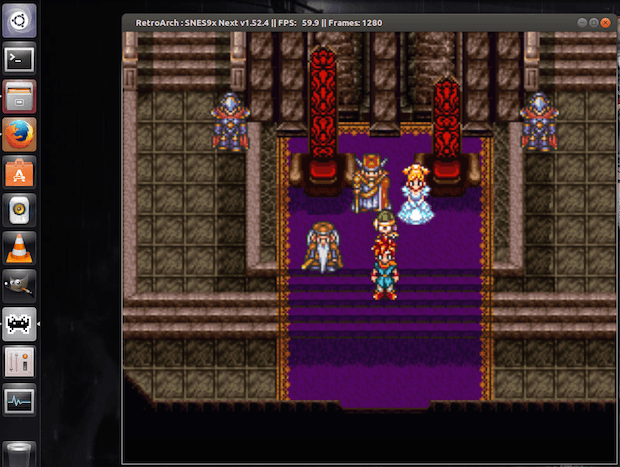
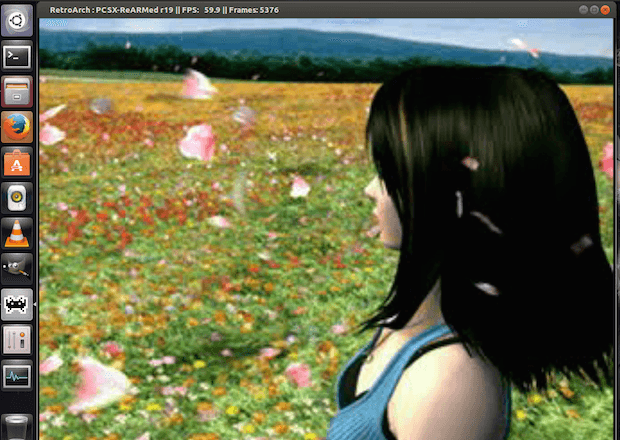
Quem pretende instalar o emulador arcade RetroArch em distros que suportam o formato Snap, pode usar o seguinte tutorial:
Como instalar o emulador arcade RetroArch no Linux via Snap
Como instalar o emulador arcade RetroArch no Ubuntu e seus derivados
Para instalar o emulador arcade RetroArch no Ubuntu e ainda poder receber automaticamente as futuras atualizações dele, você deve fazer o seguinte:
Passo 1. Abra um terminal (use as teclas CTRL + ALT + T);
Passo 2. Se ainda não tiver, adicione o repositório do programa com este comando ou use esse tutorial;
sudo add-apt-repository ppa:libretro/stablePasso 3. Atualize o gerenciador de pacotes com os comandos:
sudo apt-key adv --keyserver keyserver.ubuntu.com --recv-keys 18DAAE7FECA3745Fsudo apt-get updatePasso 4. Agora use o comando abaixo para instalar o programa;
sudo apt-get install retroarch retroarch-* libretro-*Como instalar o emulador arcade RetroArch manualmente ou em outras distros
Se não quiser adicionar o repositório ou quer tentar instalar em outra distribuição baseada em Debian, você pode pegar o arquivo DEB do programa na página de download do repositório e instalar ele manualmente (clicando duas vezes nele).
Mas lembre-se! Ao optar por esse tipo de instalação, você não receberá nenhuma atualização do programa.
Pronto! Agora, quando quiser iniciar o programa, digite retroarch no Dash (ou em um terminal, seguido da tecla TAB).
Desinstalando o emulador arcade RetroArch no Ubuntu e derivados
Para desinstalar o emulador arcade RetroArch no Ubuntu e derivados, faça o seguinte:
Passo 1. Abra um terminal;
Passo 2. Desinstale o programa, usando o comando abaixo;
sudo apt-get remove retroarch retroarch-* libretro-* --auto-removeVeja também
Você também pode instalar o programa usando esses outros tutoriais:
Como instalar o emulador RetroArch no Linux via Flatpak
Como instalar o emulador arcade RetroArch no Linux via Snap